Nếu màn hình hiển thị màu đen hoặc bị treo
Hãy làm theo các bước sau cho thiết bị.
Trên iPod touch (thế hệ thứ 7)
- Nhấn và giữ cả nút nguồn lẫn nút giảm âm lượng cho đến khi bạn nhìn thấy logo Apple.
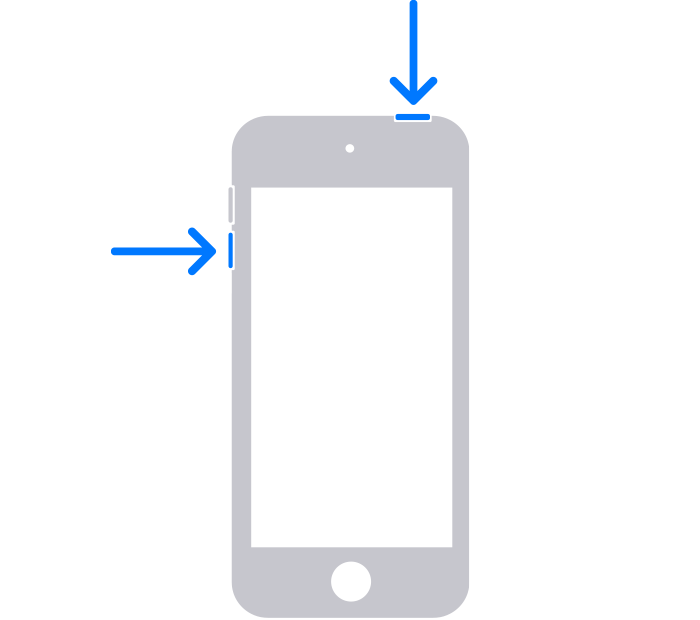
- Nếu iPod touch không bật nguồn được, hãy làm theo các bước sau để kiểm tra phần cứng và sạc thiết bị. Bạn có thể cần sạc trong tối đa một giờ.
- Nếu iPod touch vẫn không bật nguồn được, hãy liên hệ với Bộ phận hỗ trợ của Apple.
Trên iPod touch (thế hệ thứ 6) trở xuống
- Nhấn và giữ cả nút Home lẫn nút nguồn cho đến khi bạn nhìn thấy logo Apple.
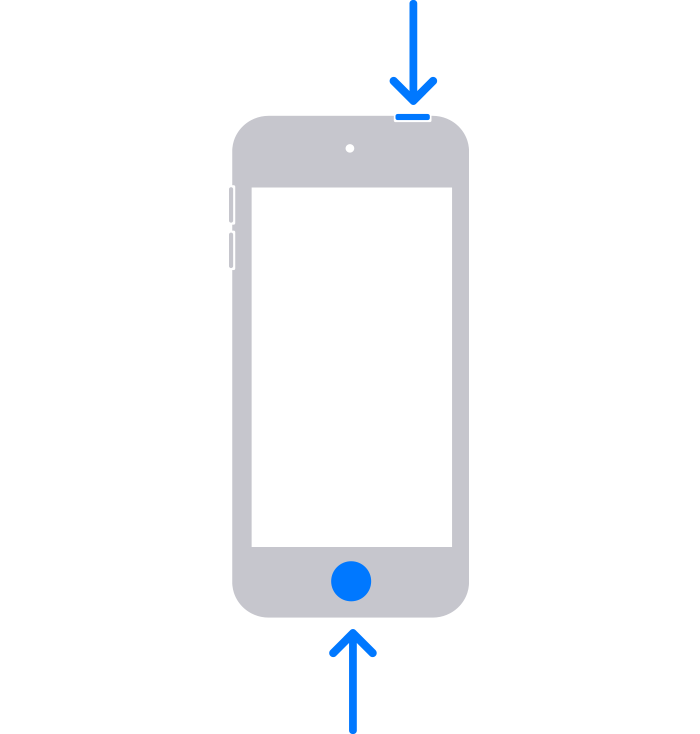
- Nếu iPod touch không bật nguồn được, hãy làm theo các bước sau để kiểm tra phần cứng và sạc thiết bị. Bạn có thể cần sạc trong tối đa một giờ.
- Nếu iPod touch vẫn không bật nguồn được, hãy liên hệ với Bộ phận hỗ trợ của Apple.

Nếu iPod touch bật nguồn được nhưng dừng lại trong quá trình khởi động
Nếu bạn thấy logo Apple hoặc màn hình màu đỏ hoặc xanh dương trong khi khởi động, hãy thử các bước sau:
- Kết nối iPod touch với máy tính. Mở Finder trên máy Mac chạy macOS Catalina. Mở iTunes trên máy Mac chạy macOS Mojave trở xuống hoặc trên PC. Tìm hiểu xem máy Mac của bạn đang sử dụng hệ điều hành macOS nào.
- Tìm thiết bị của bạn trên máy tính.
- Khi thiết bị đã kết nối, hãy làm theo các bước sau:
- Trên iPod touch (thế hệ thứ 7): Nhấn và giữ cả nút nguồn lẫn nút giảm âm lượng.
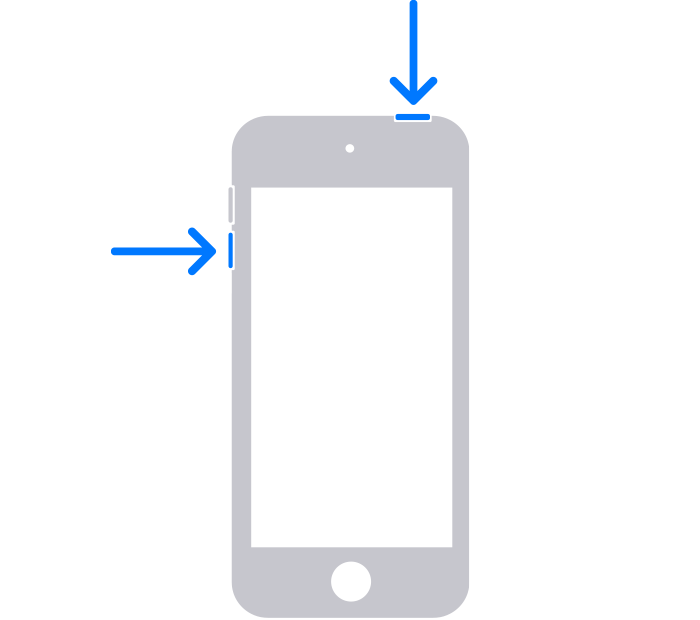
- Trên iPod touch (thế hệ thứ 6) trở xuống: Nhấn và giữ cả nút Home lẫn nút nguồn.
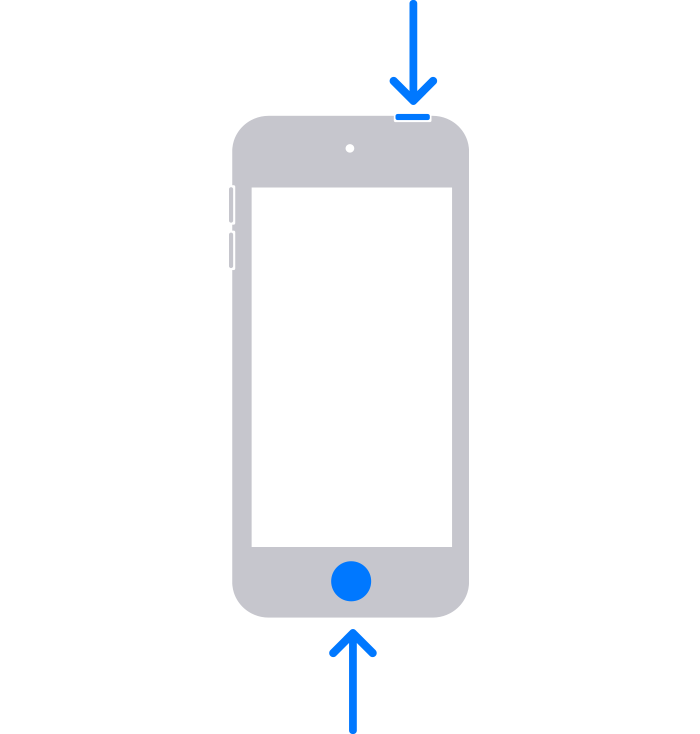
- Trên iPod touch (thế hệ thứ 7): Nhấn và giữ cả nút nguồn lẫn nút giảm âm lượng.
- Tiếp tục giữ các nút cho đến khi bạn nhìn thấy màn hình chế độ khôi phục.
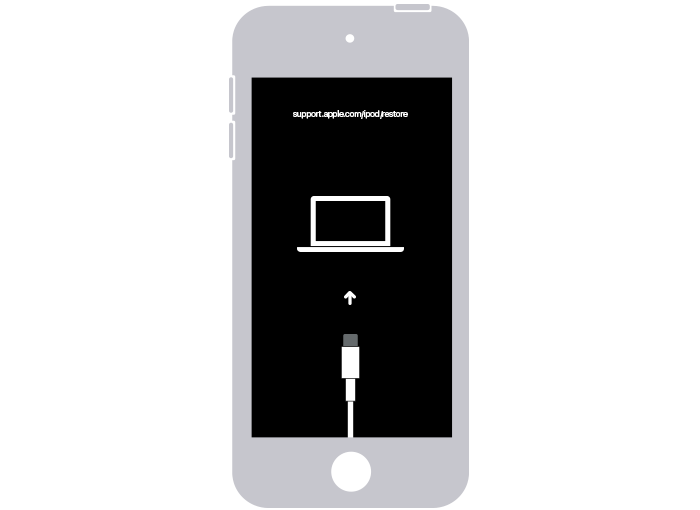
- Khi bạn thấy tùy chọn khôi phục hoặc cập nhật, hãy chọn Cập nhật.

- Máy tính sẽ tải về phần mềm cho thiết bị. Nếu quá trình này kéo dài hơn 15 phút, iPod touch sẽ thoát khỏi chế độ khôi phục. Lặp lại các bước từ 2-4.

Nếu bạn cần thêm trợ giúp
Hãy liên hệ với Bộ phận hỗ trợ của Apple để bố trí bảo dưỡng thiết bị.